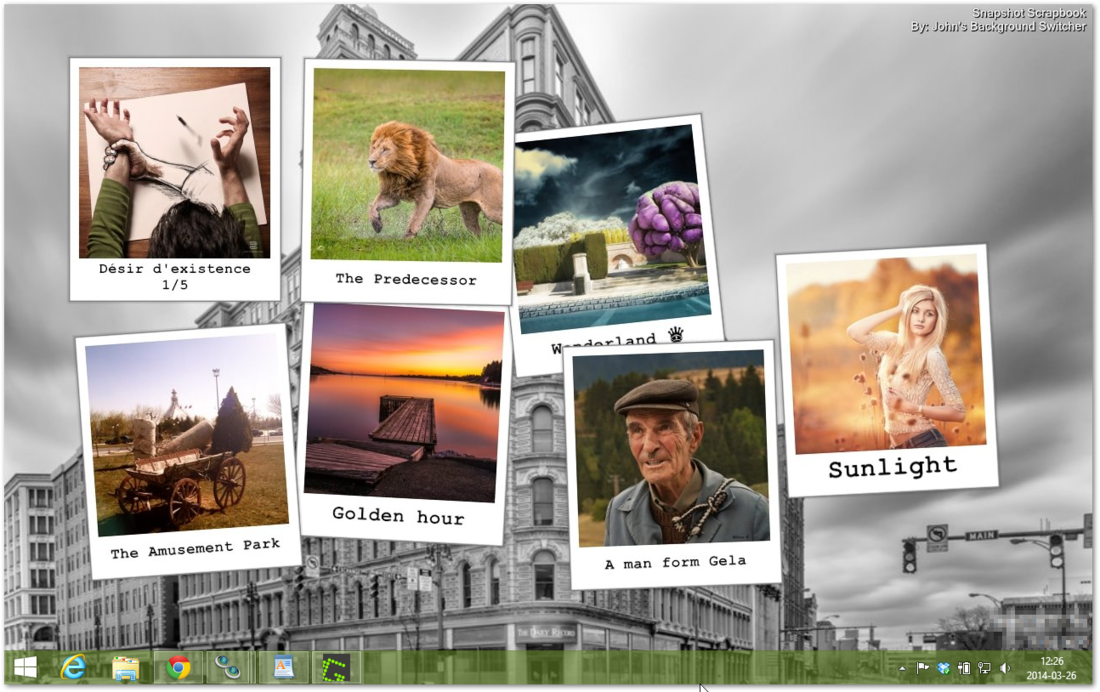Nudzi wam się wasza tapeta na pulpicie? Zwykły pokaz slajdów nie wprowadza wystarczająco dużo życia na wasze monitory? W takim razie wypróbujcie John's Background Switcher - aplikację, która może ustawić tapety i kolaże na podstawie waszych obrazków lub zdjęć z Facebooka czy Instagrama, a także pobierać automatycznie tapety z serwisów typu 500px.

John's Background Switcher to kompletny program do zarządzenia tłem pulpitu. Twórca aplikacji stwierdził, że statyczne tapety to relikt przeszłości, a w dodatku są koszmarnie nudne. Postanowił coś z tym zrobić i tak powstał jego program do automatycznej zmiany tapety. Nie jest to jednak zwykła aplikacja, która tylko tworzy pokaz slajdów, gdyż taką funkcję znajdziemy w samym systemie. Aplikacja pobiera automatycznie zdjęcia z przeróżnych źródeł (dostępnych jest kilkanaście różnych serwisów, z których zdjęcia będą pobierane), a następnie wyświetla je w atrakcyjny sposób na pulpicie (do wyboru kilka sposobów wyświetlania zdjęć).
Background Switcher może ustawiać tapety na podstawie zdjęć naszych znajomych na Facebooku czy Instagramie. Mamy także możliwość podpięcia serwisów 500px czy Vladstudio Wallpapers, na których każdego dnia pojawia się mnóstwo pięknych tapet. Posiadacie albumy w serwisach Flickr, Picasa bądź na Dropboksie? One również mogą zostać podpięte. A może chcecie wyświetlić swoich ulubionych muzyków na pulpicie? Aplikacja potrafi połączyć się z naszym kontem Last.FM i tworzyć tapety na podstawie najczęściej słuchanych artystów.
Ustawiamy dynamiczne tapety z John's Background Switcher
Po pobraniu, zainstalowaniu i uruchomieniu programu wyświetli się okno, w którym musimy dokonać konfiguracji. Podstawowe ustawienia składają się z dwóch kroków - wyboru serwisów, z których zdjęcia mają być pobierane oraz wyboru sposobu, w jaki mają być wyświtelane na pulpicie.
Krok 1: Wybieramy serwisy, z których mają być pobierane zdjęcia
Zacznijmy od zdefiniowania źródeł, z których tapety będą pobierane. Aby to zrobić, należy kliknąć w przycisk "Add" po prawej stronie, a następnie z rozwijanej listy wybrać miejsca, z których mają być pobierane obrazki.
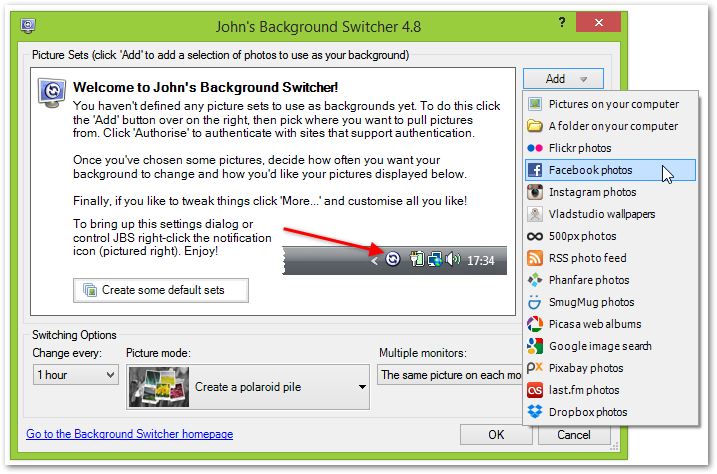
Pierwsze dwie pozycje pozwalają wskazać zdjęcia lub foldery z tapetami na naszym komputerze. Cała reszta to z kolei różnego rodzaju serwisy internetowe, począwszy od społecznościowych przez graficzne, aż po strony z albumami.
Po kliknięciu w każdą pozycję wyświetli się okno z konfiguracją danego źródła. W przypadku Facebooka musimy autoryzować swój profil, czyli klikamy "Authorize", logujemy się na swoje konto i udzielamy uprawnień pozwalających na odczyt zdjęć.

Po udzieleniu uprawnień wyświetli się okno, w którym możemy określić, które zdjęcia z Facebooka mają być pobierane do tworzenia tapet. Do dyspozycji mamy My Photos (Moje zdjęcia), All my friends photos (Wszystkie zdjęcia moich znajomych), One of my friends photos (Zdjęcia jednego z moich znajomych), Some of my friends photos (Zdjęcia niektórych znajomych), Photos with me in them (Zdjęcia, na których jestem oznaczony) czy Random photos of my friends (Losowe zdjęcia moich znajomych).
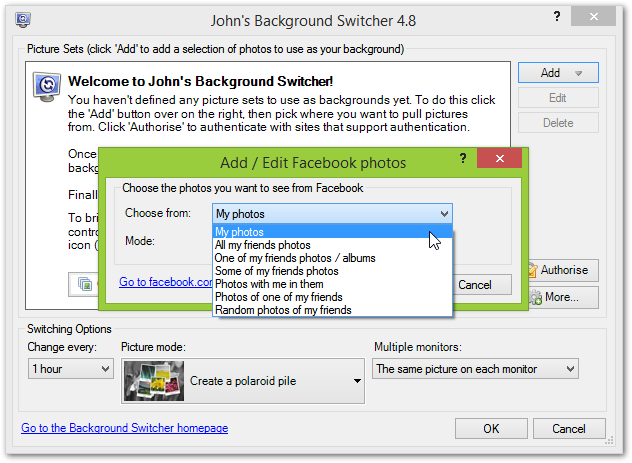
Po wybraniu odpowiedniej opcji zauważymy, że do listy zostanie dodana określona pozycja. Klikając ponownie w przycisk "Add" możemy postępować identycznie w przypadku pozostałych źródeł. Serwisy społecznościowe, takie jak Facebook, Instagram czy Last.FM wymagają od użytkownika zalogowania, z kolei w przypadku stron z obrazkami typu 500px czy Vladstudio Wallpapers możemy od razu określić rodzaje zdjęć bez jakiegokolwiek logowania.
Krok 2: Wybór sposobu wyświetlania zdjęć na tapecie
Gdy już dodaliśmy sobie wybrane źródła, to pora teraz określić, w jaki sposób pobrane fotografie czy obrazki mają pokazywać się na naszym pulpicie, a także co ile godzin mają być zmieniane. W tym celu zwracamy uwagę na dolną część okna - Switching Options.
Z lewej strony znajdziemy rozwijane menu o nazwie "Change every:", w którym wybieramy, co ile sekund, minut, godzin lub dni mają być wymieniane obrazki na pulpicie. Ja pozostawię domyślną opcję 1 hour, czyli jedną godzinę.
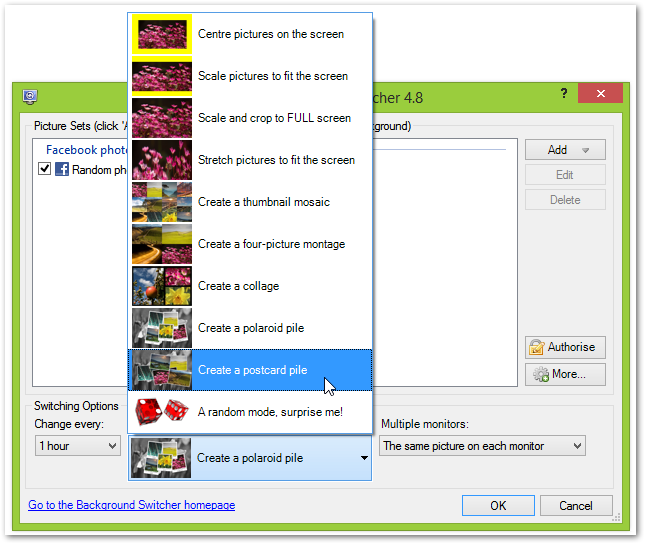
Następnie znajdziemy w tym miejscu funkcję "Picture mode", która odpowiada za sposób wyświetlania. Możemy zdjęcia z wybranych źródeł wyświetlić w formie zdjęć przyczepionych do monitora, możemy stworzyć z nich ciekawy kolaż, a możemy po prostu wyświetlać je pojedynczo, wyśrodkowane na ekranie. Nic także nie stoi na przeszkodzie, aby wybrać ostatnią opcję losowego trybu.
Po wszystkim klikamy OK i czekamy chwilę, aż aplikacja połączy się z wybranymi źródłami i przechwyci zdjęcia. Po chwili na naszym pulpicie zagości bardzo interesująca tapeta, zgodna z naszymi ustawieniami. Poniżej możecie zobaczyć przykład na podstawie serwisu 500px i trybu ze zdjęciami polaroid.